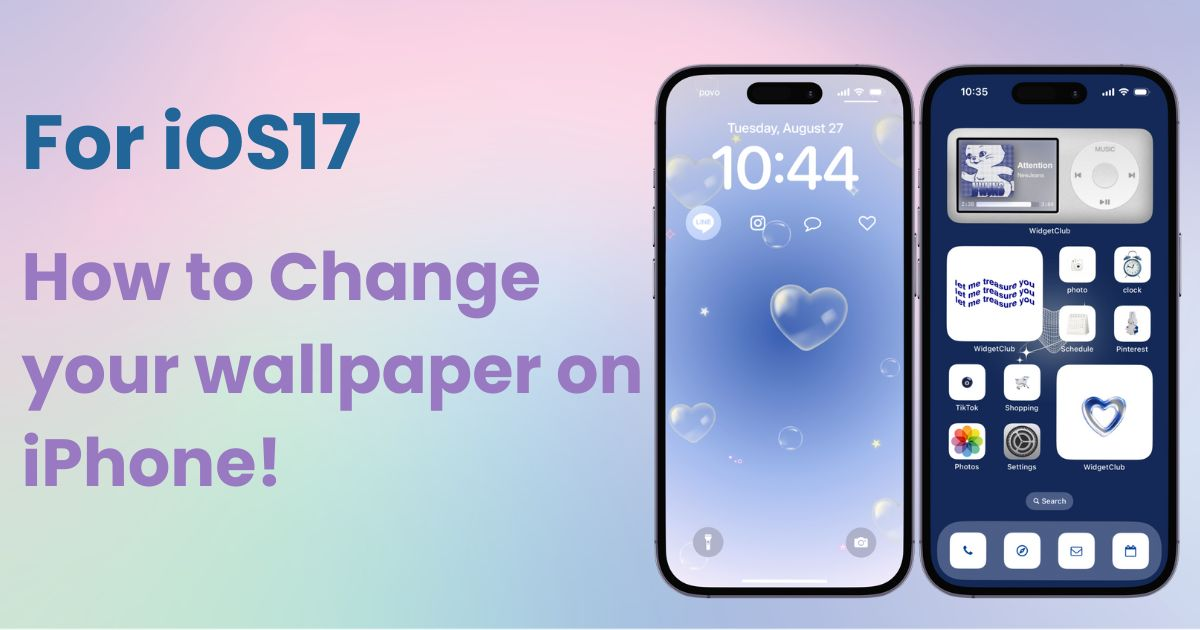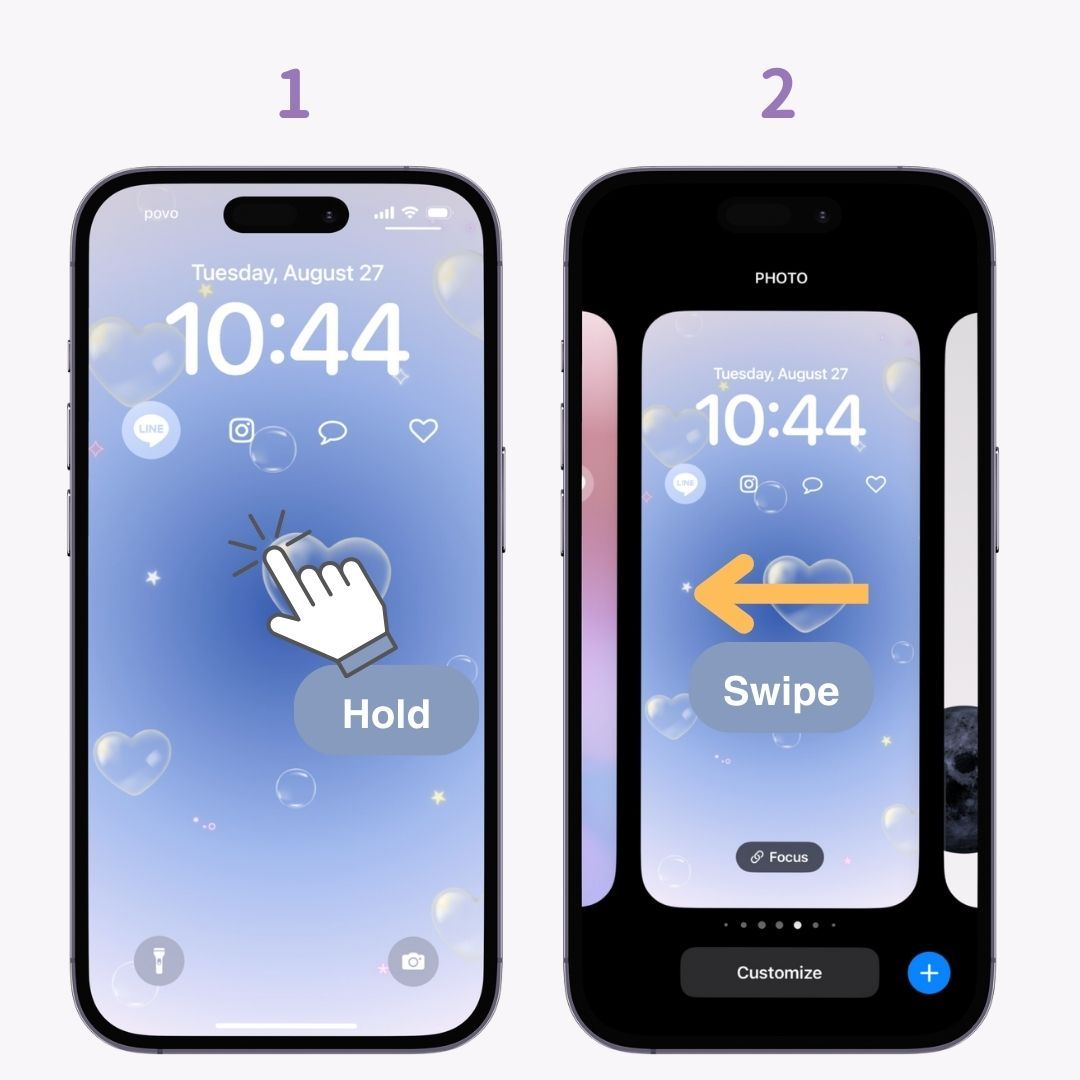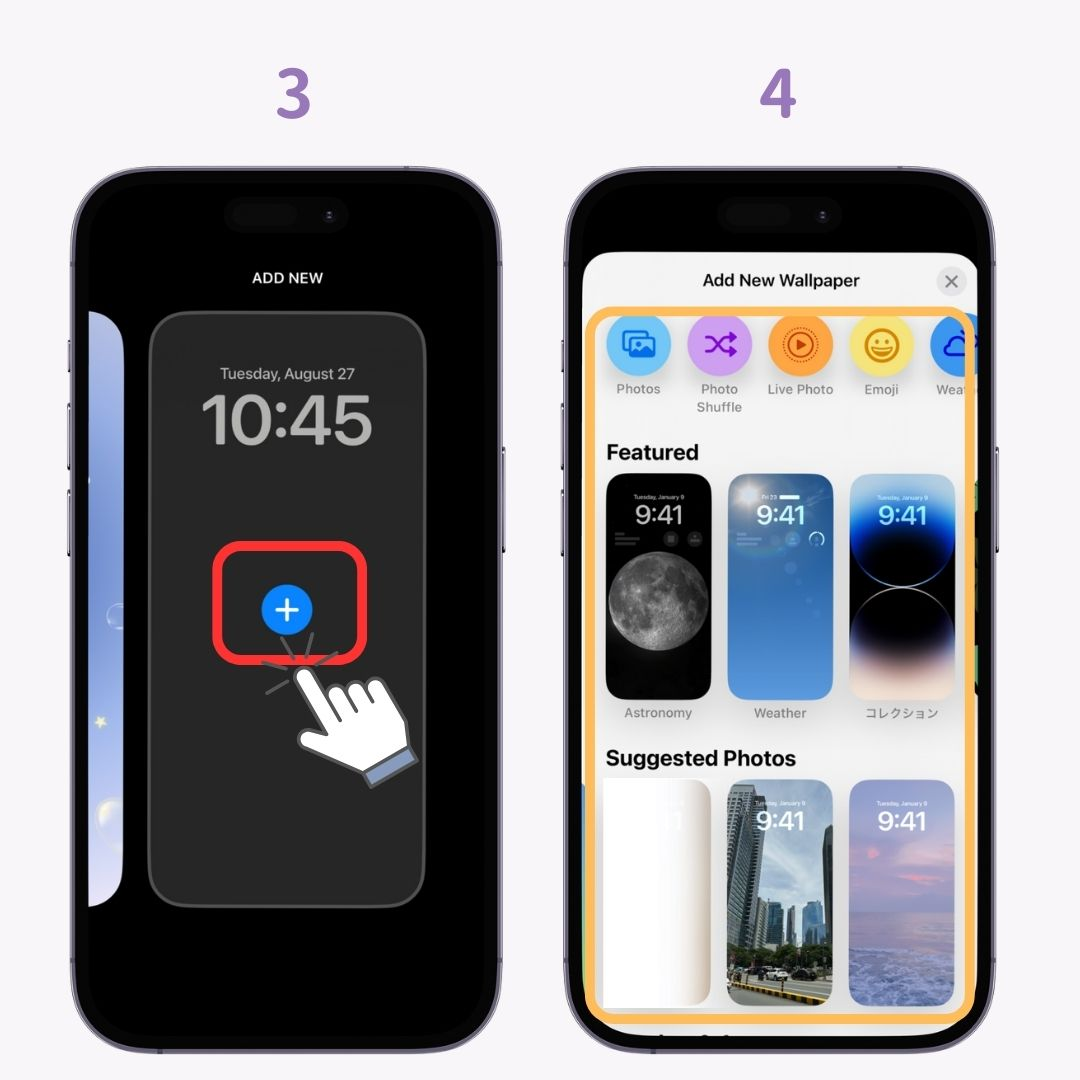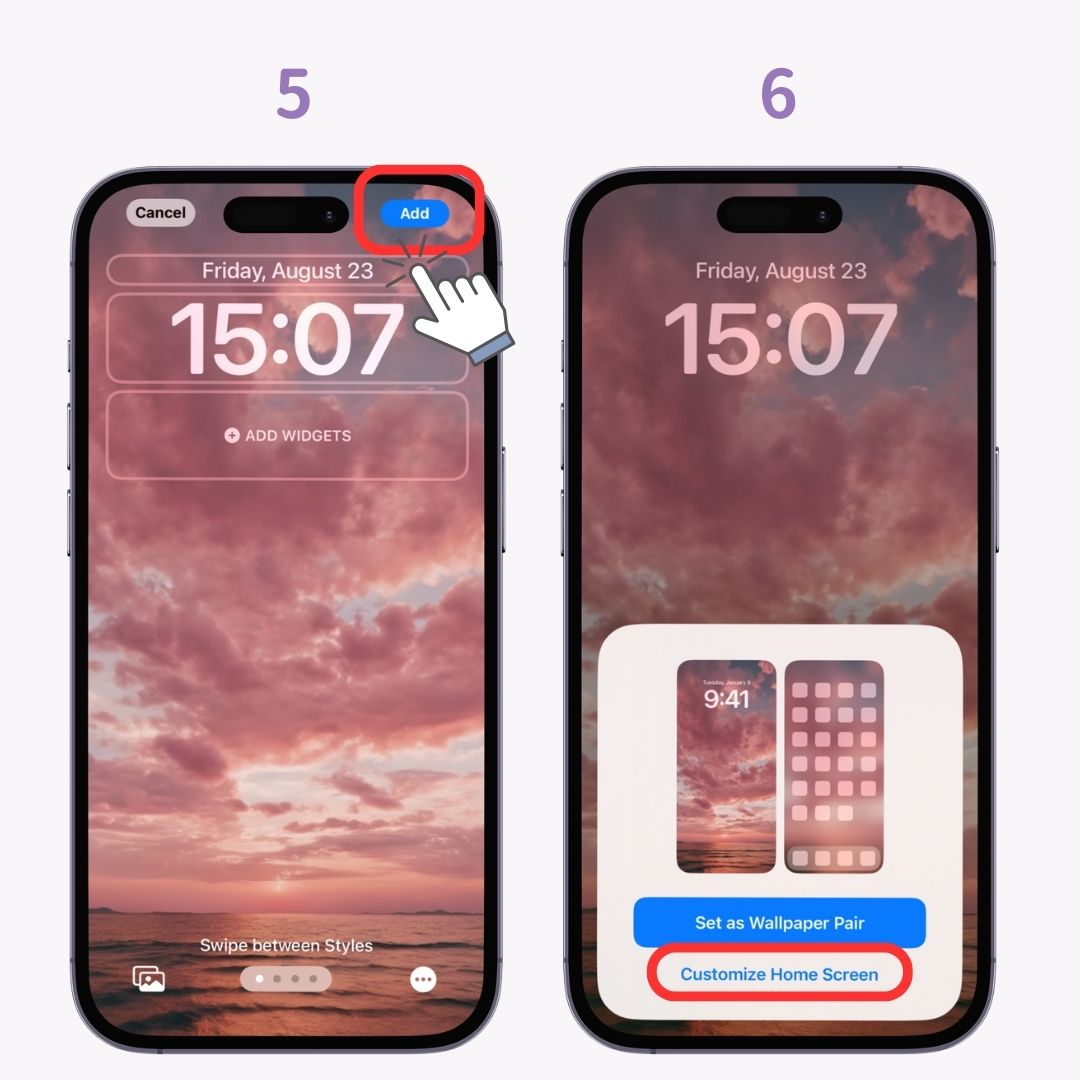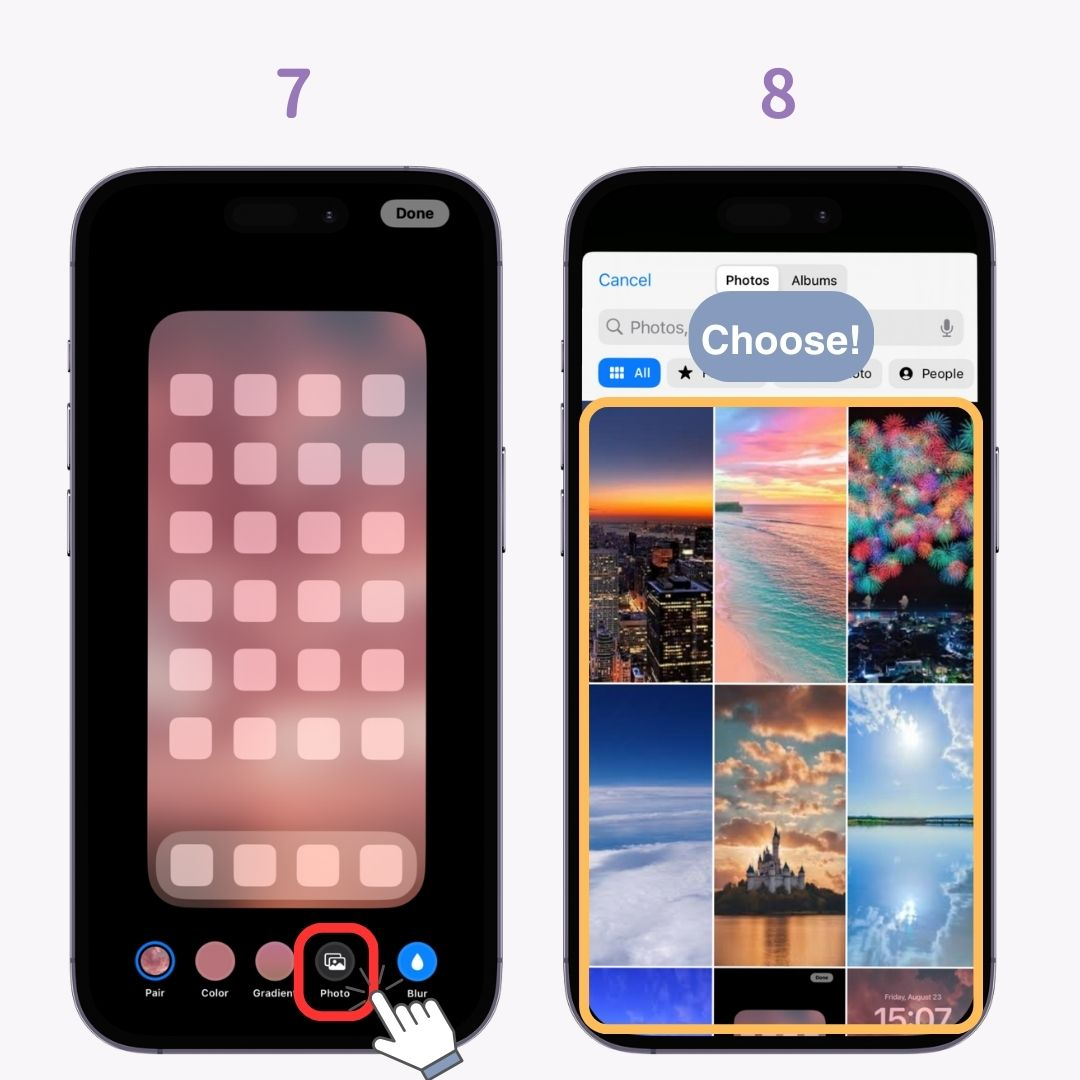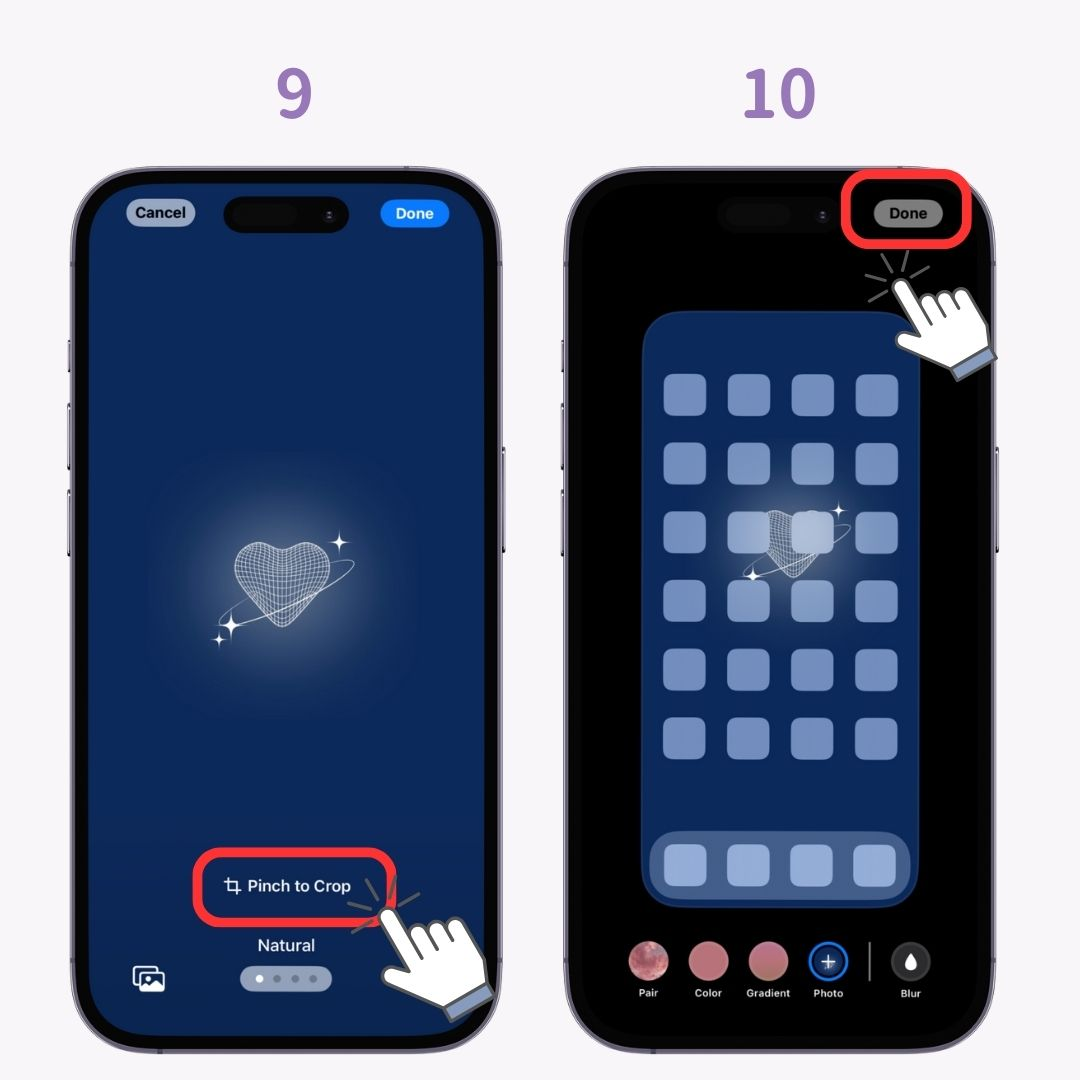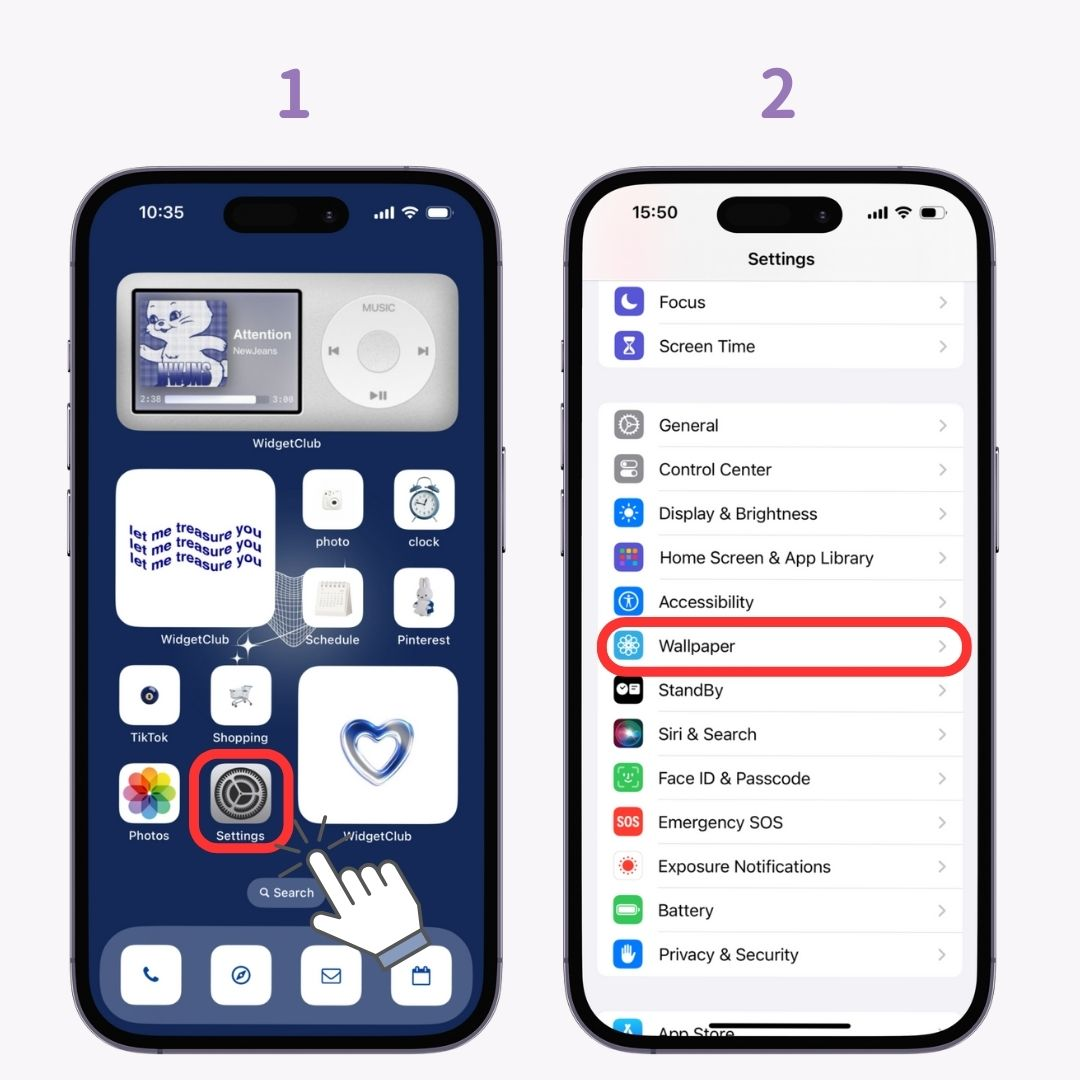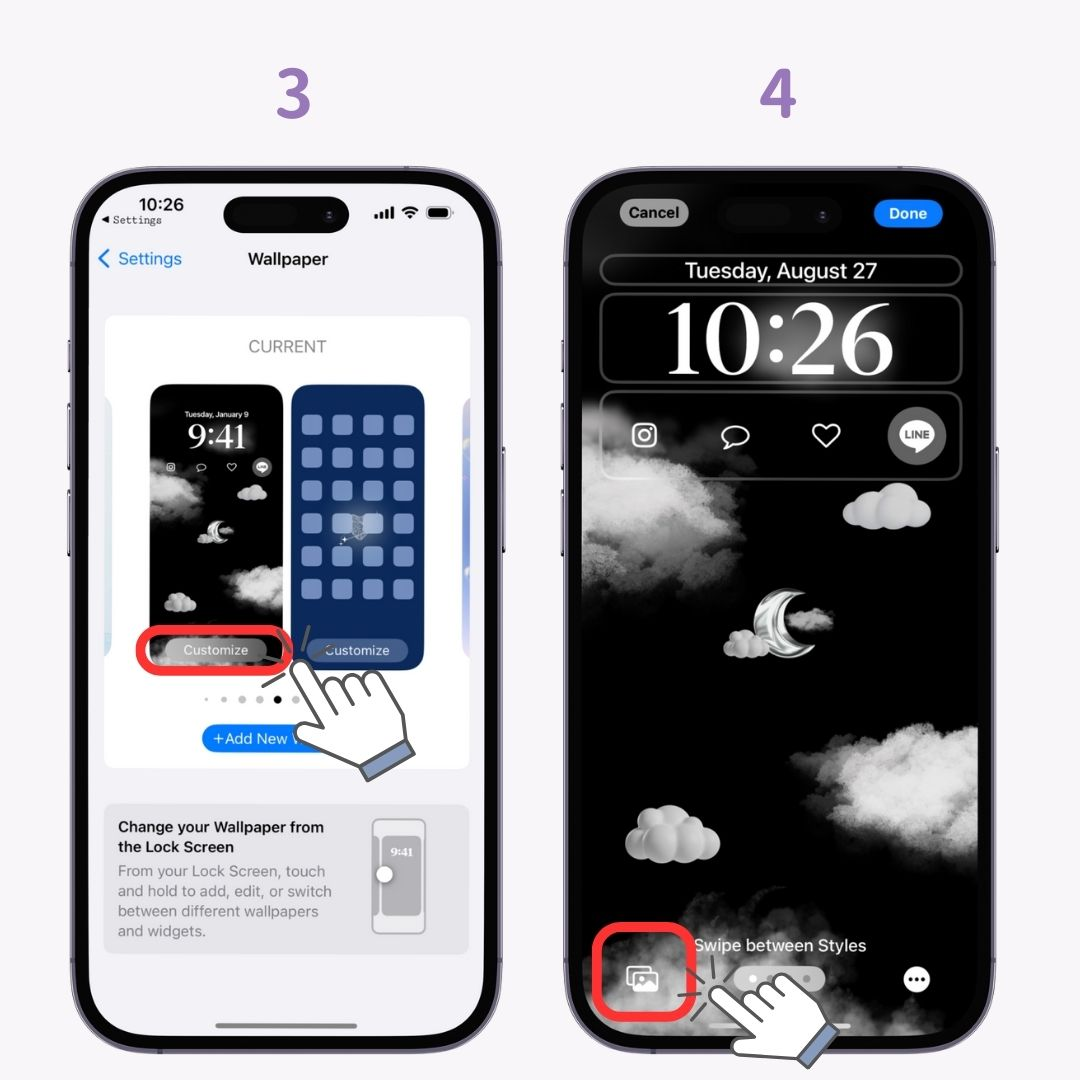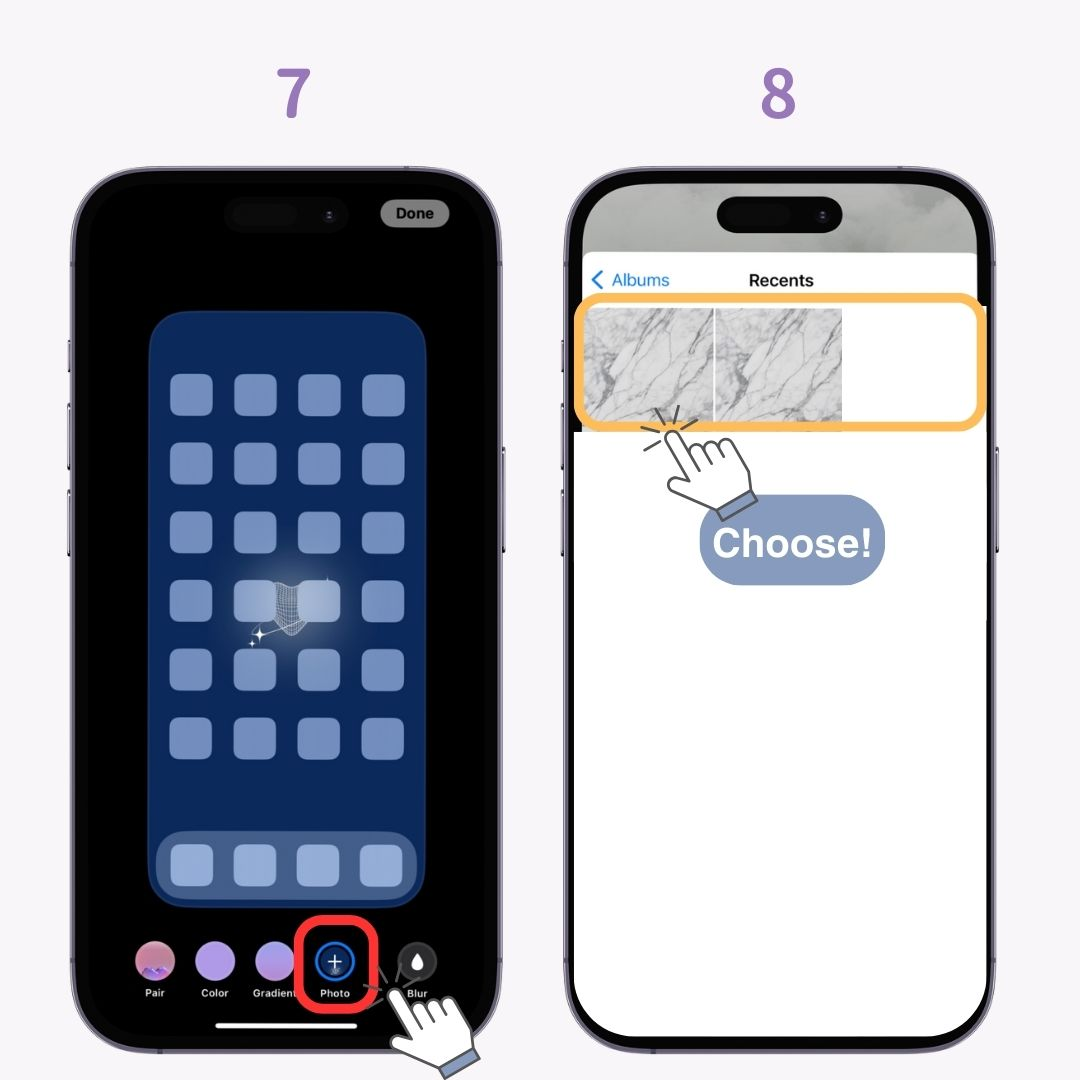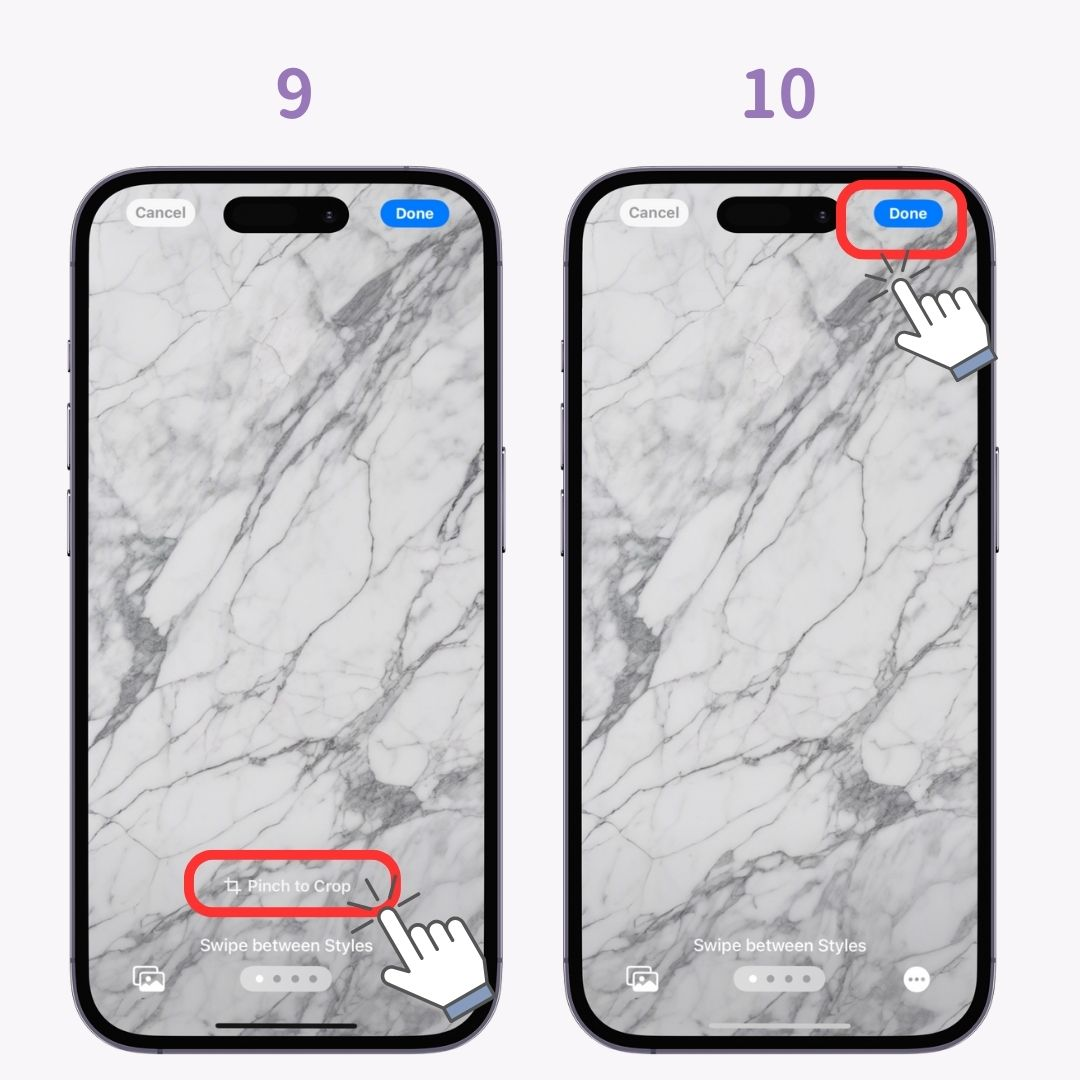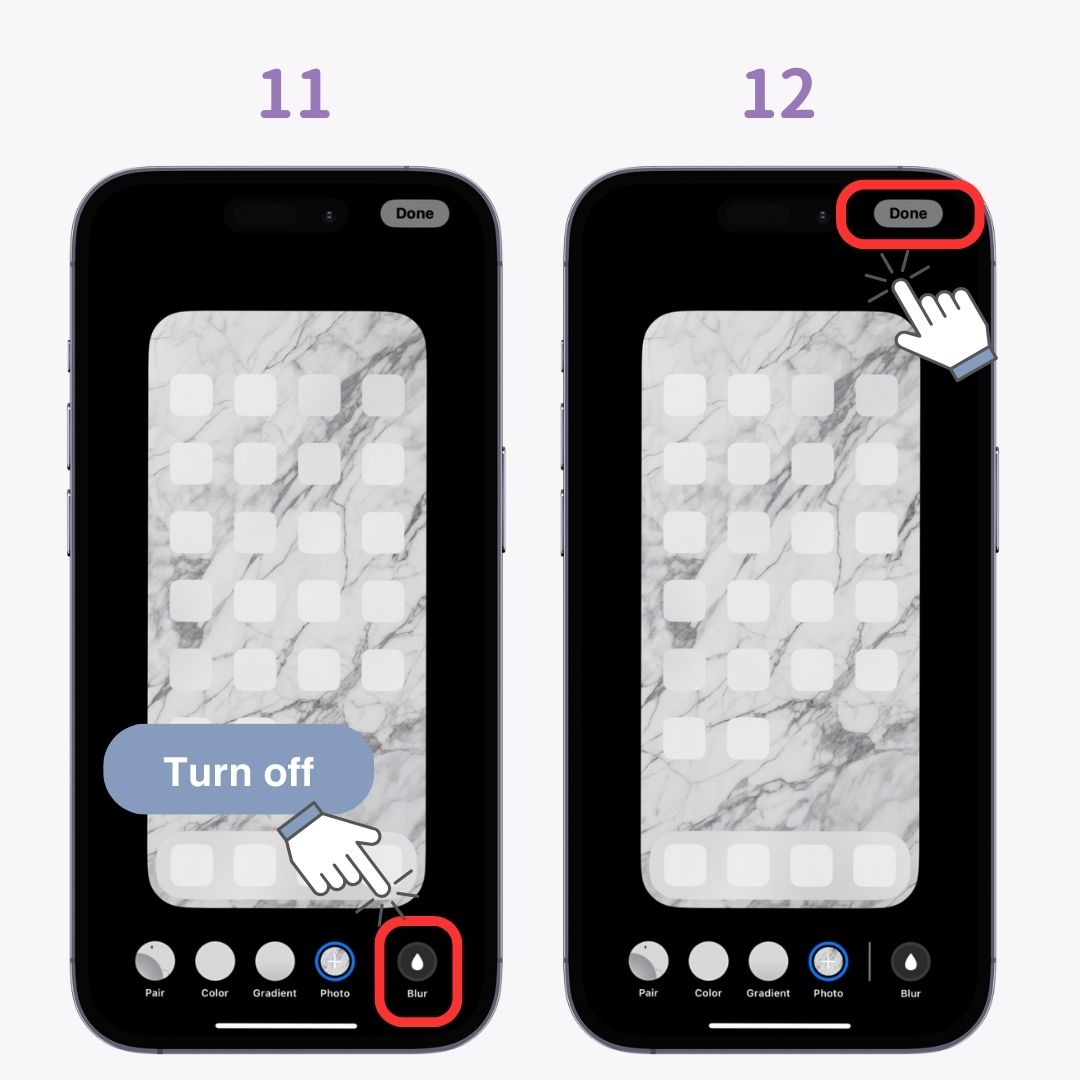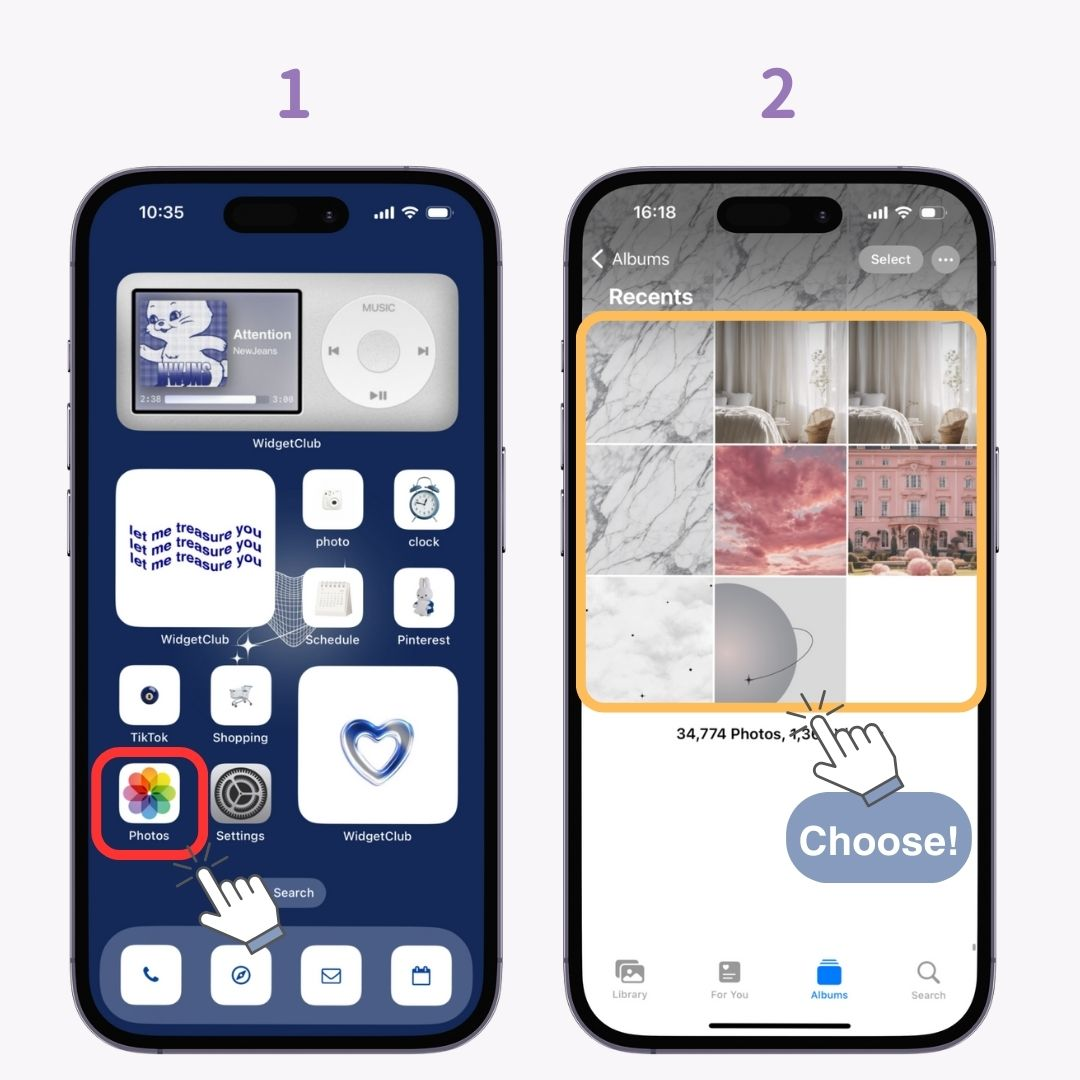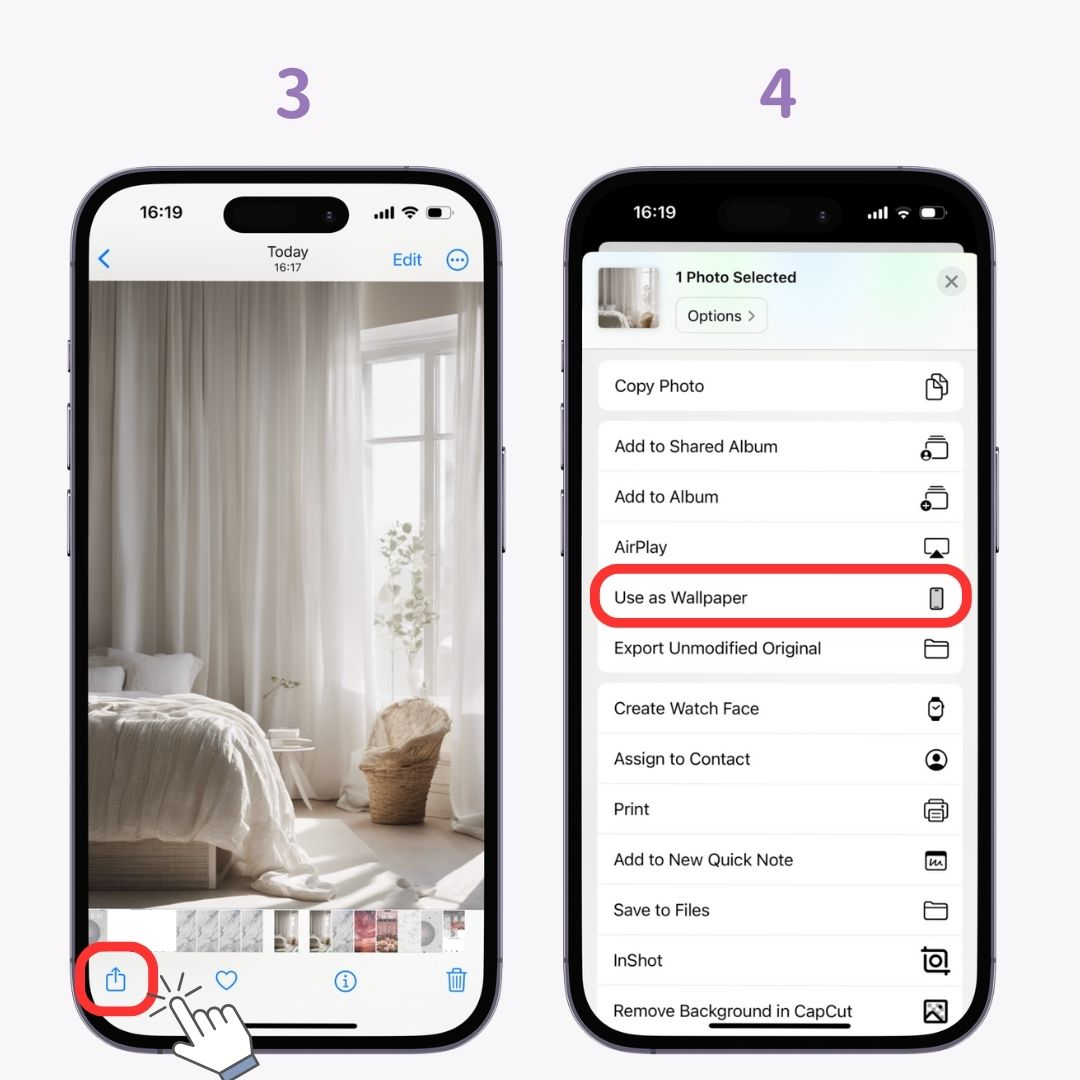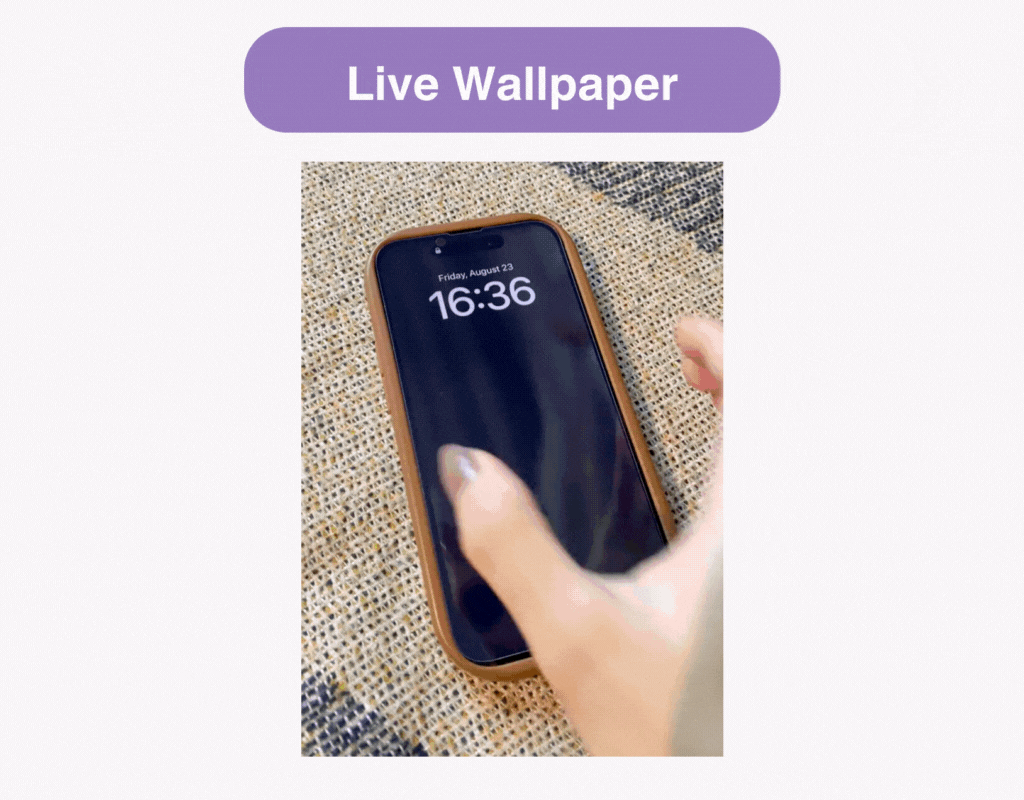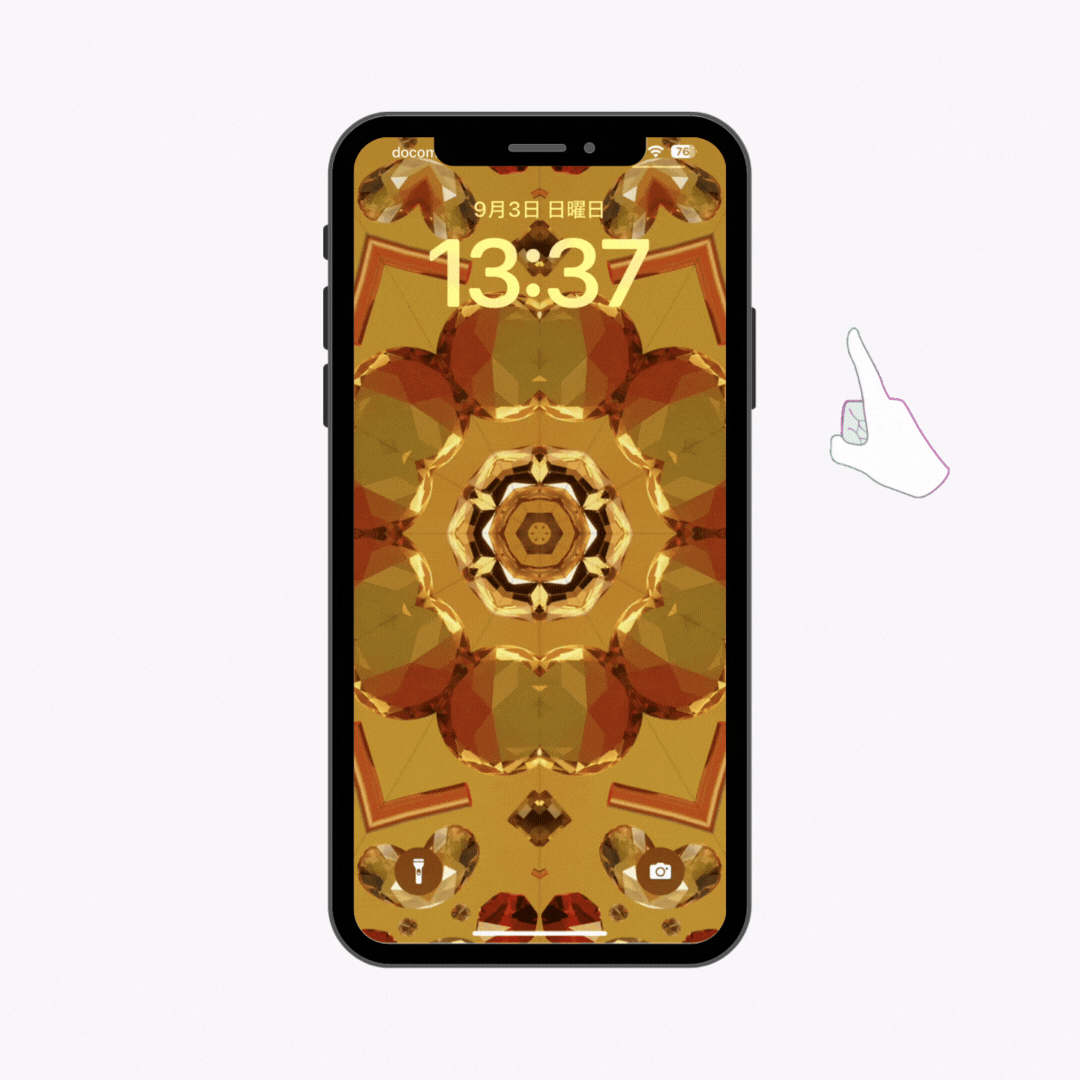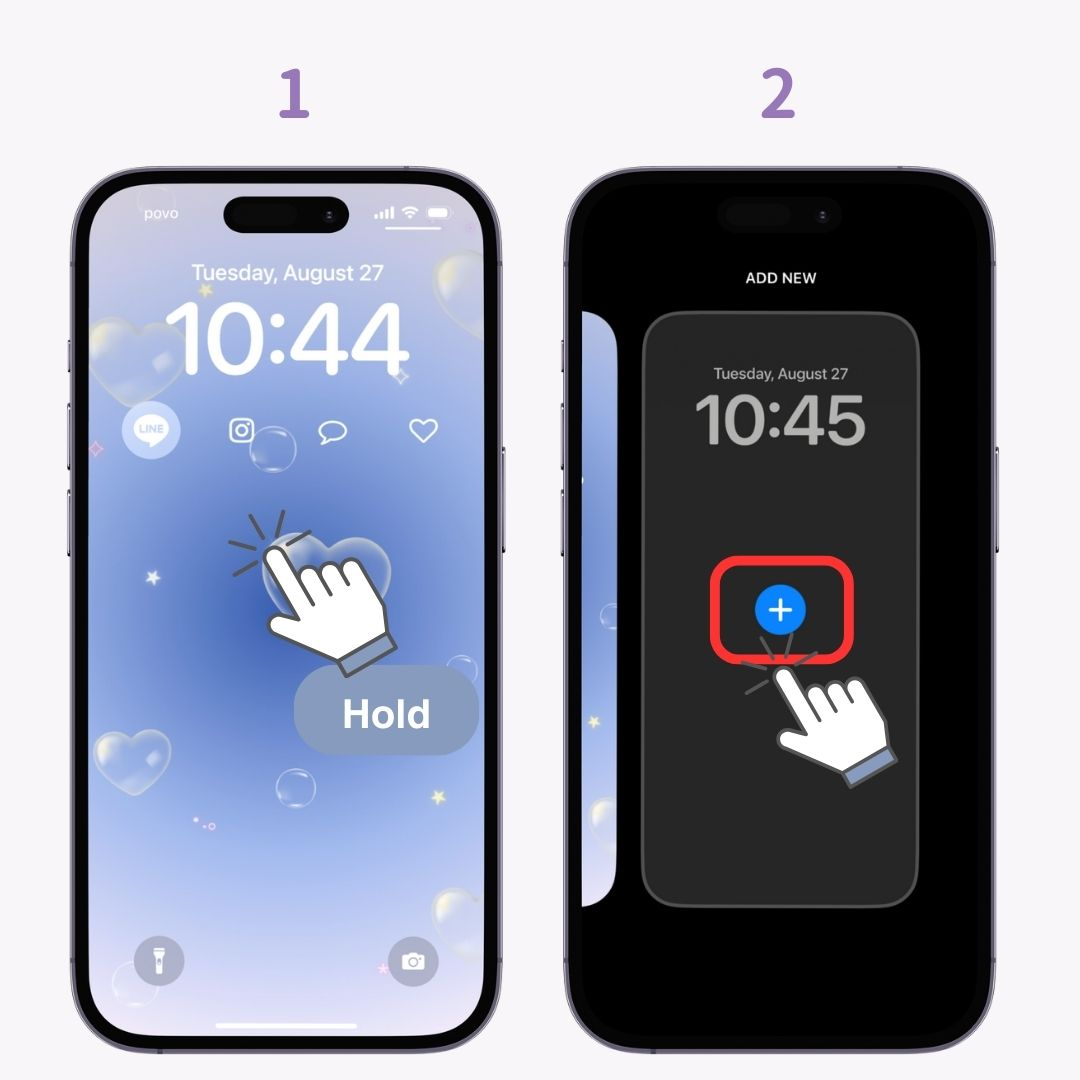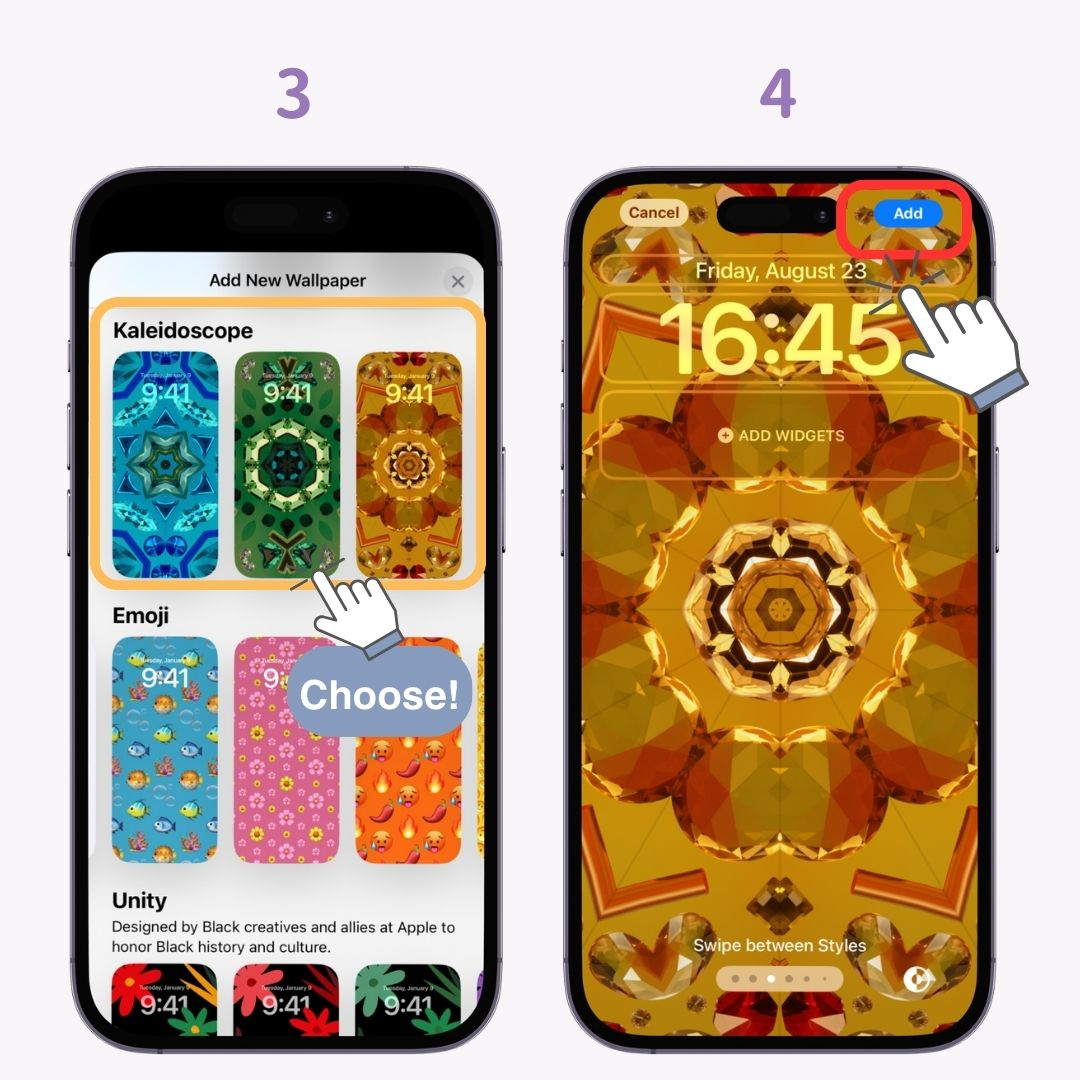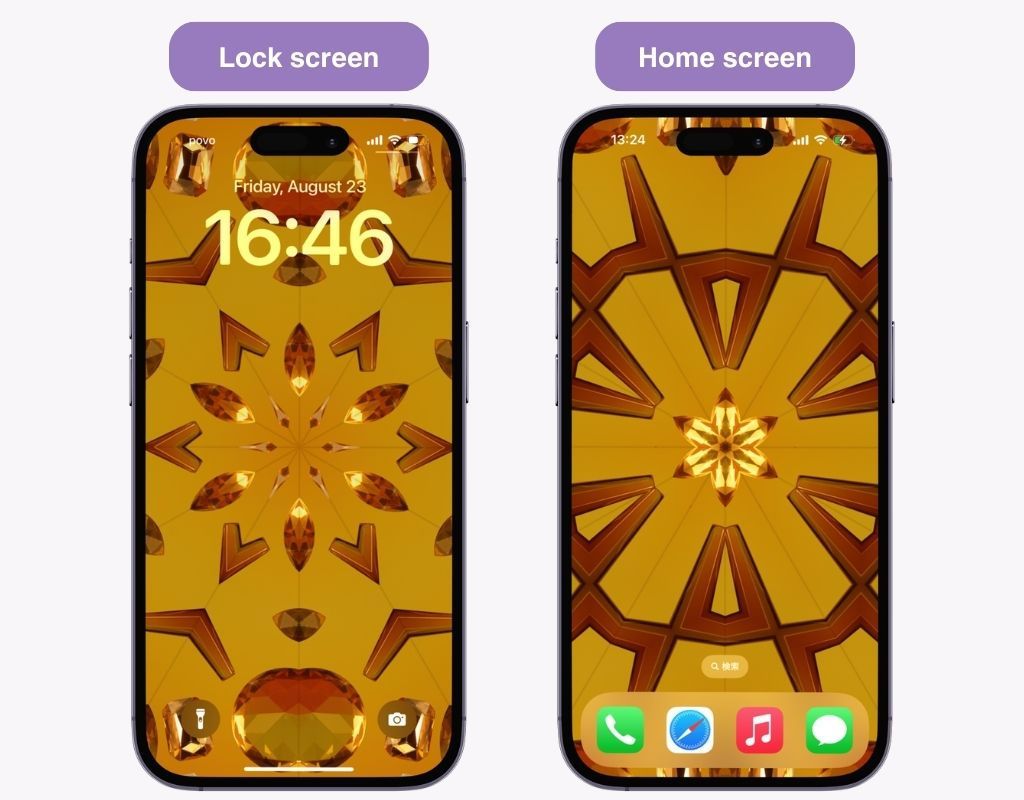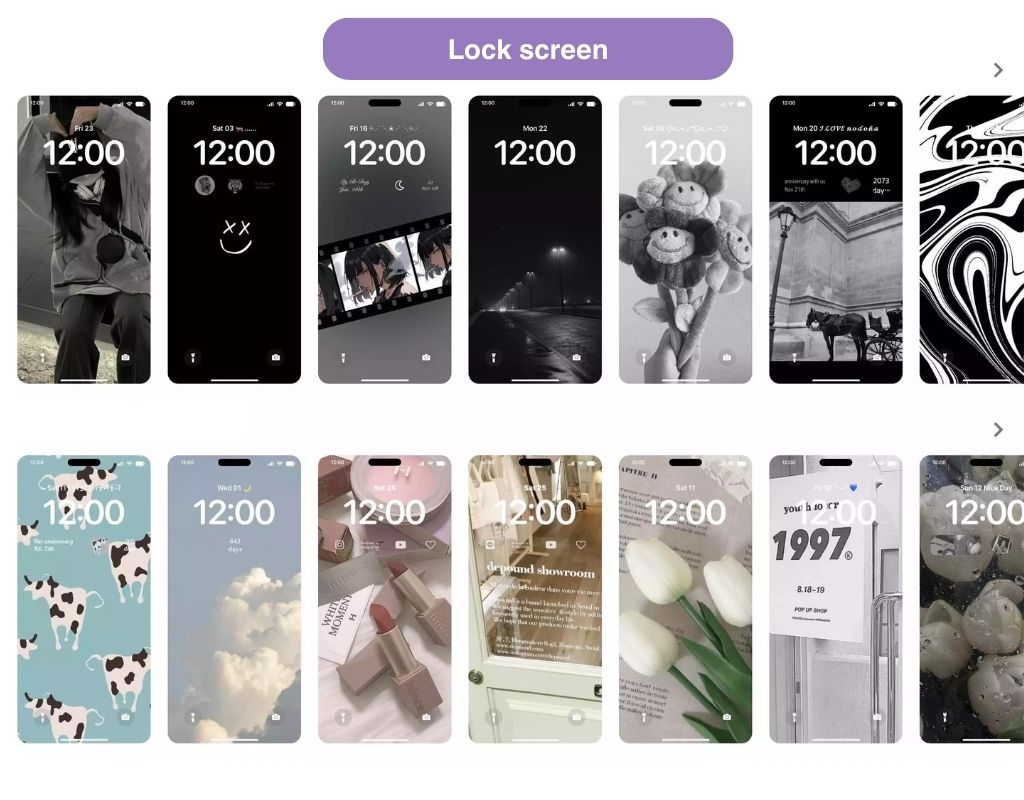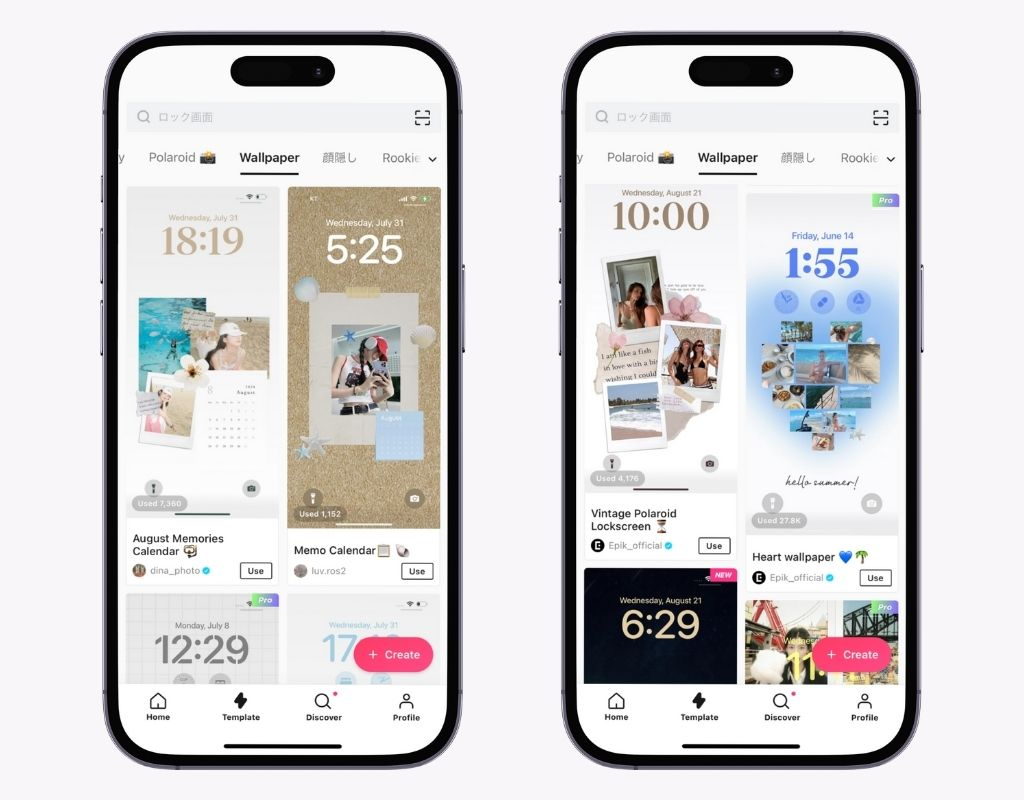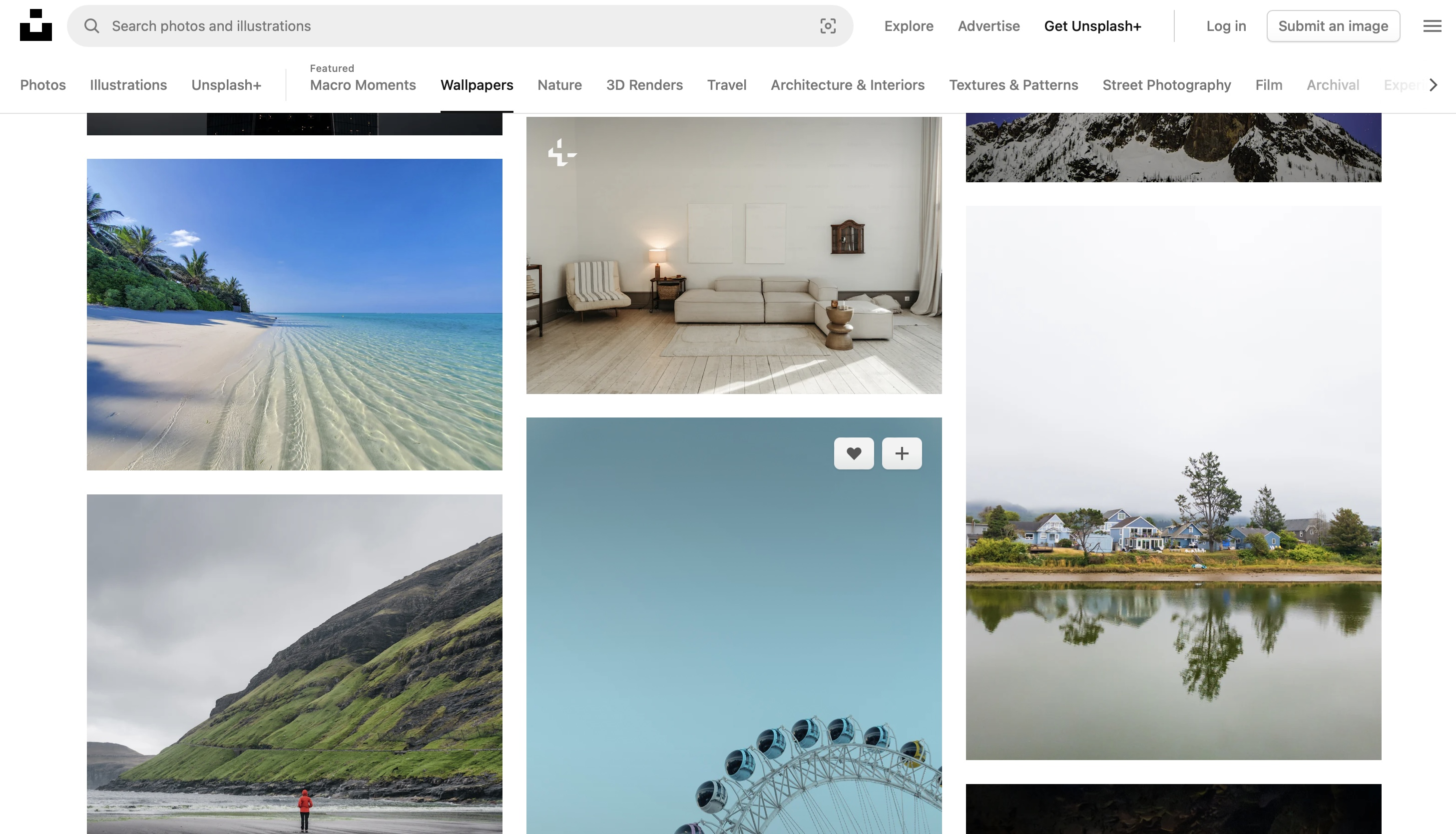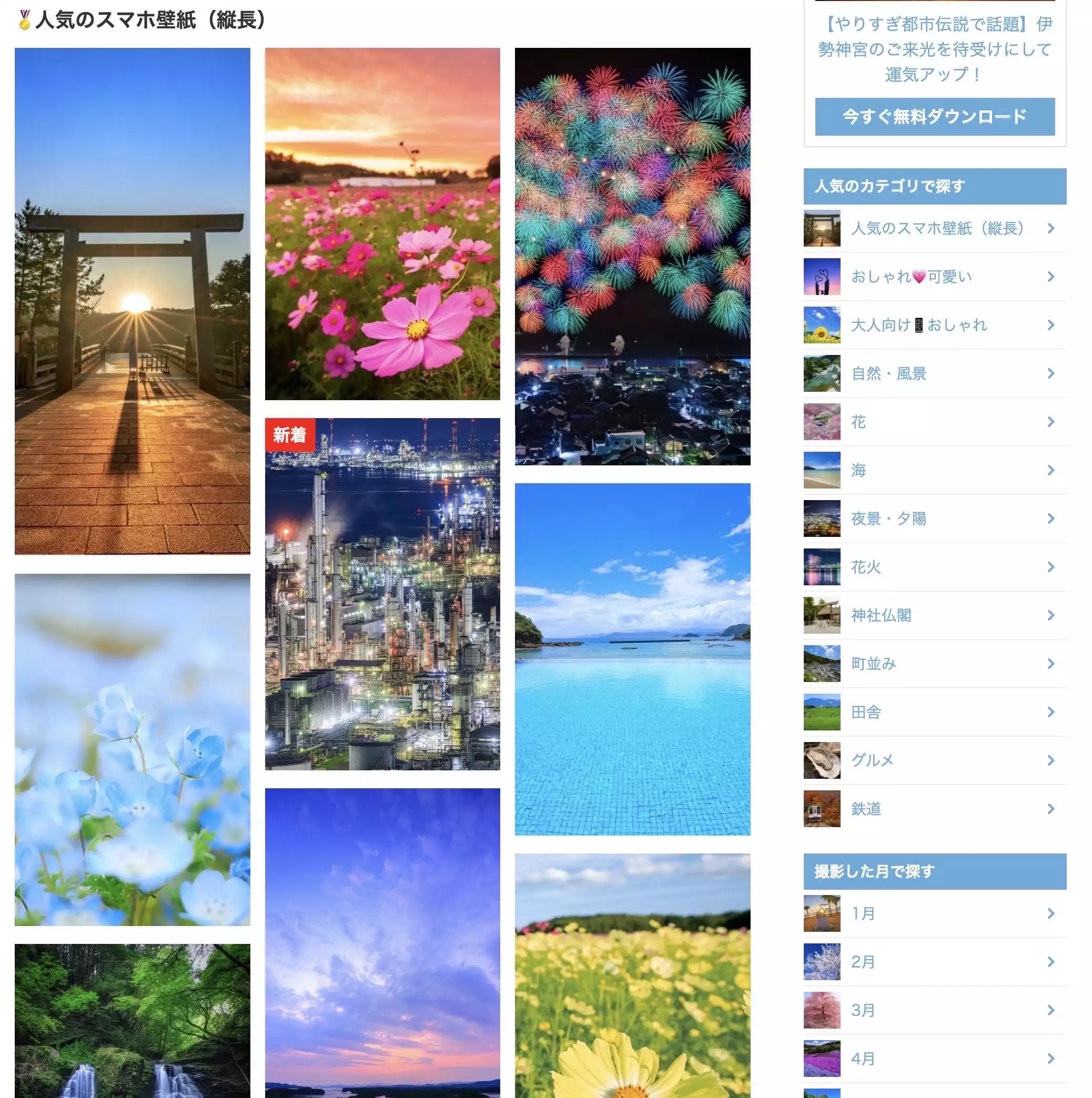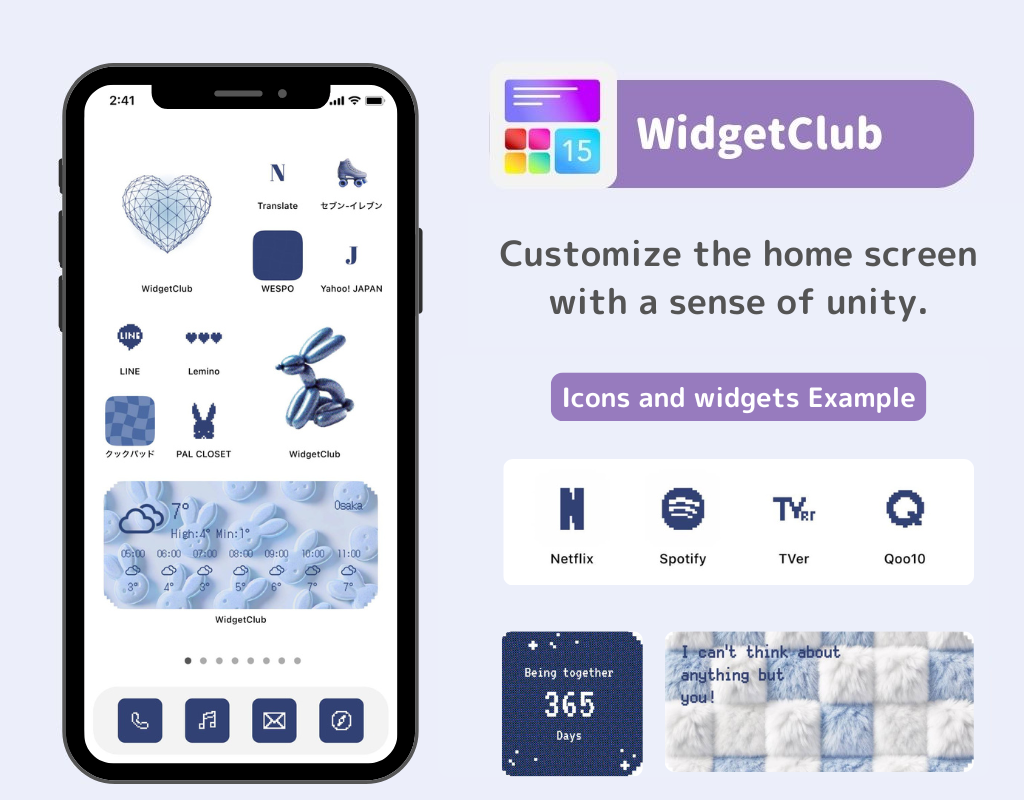Prilagajanje začetnega in zaklenjenega zaslona pametnega telefona z lastno zasnovo ga naredi bolj uporabniku prijaznega in prijetnega. Najnovejši operacijski sistem Apple, »iOS 17«, dodaja nove funkcije prilagajanja , ki omogočajo še bolj prilagojene zasnove v vašem pametnem telefonu!
Ta članek predstavlja nove funkcije sistema iOS 17, kako spremeniti ozadje začetnega in zaklenjenega zaslona ter priporoča storitve za ozadja!
【Osnovno】Kako spremeniti ozadje začetnega in zaklenjenega zaslona
Ozadja lahko spremenite na tri načine . Najbolj priporočljiva metoda je menjava na zaklenjenem zaslonu! Ozadje začetnega zaslona vam omogoča odstranjevanje zamegljenosti, uporabo posebnih prednastavitev ozadja iPhona, dodajanje pripomočkov in vse vrste elegantnih prilagoditev.
Spreminjanje z zaklenjenega zaslona
- Držite pritisnjeno tipko na zaklenjenem zaslonu.
- Podrsnite v levo in se premaknite skrajno desno. (Če želite spremeniti že nastavljeno ozadje, lahko tapnete tudi »Prilagodi«.)
- Dotaknite se gumba »+« .
- Izberite sliko, ki jo želite nastaviti za ozadje. Poleg prednastavljenih ozadij lahko v zgornjem levem kotu tapnete tudi »Fotografije« , da nastavite svojo najljubšo sliko.
- Prikazal se bo predogled. Obrežite ga in tapnite »Dodaj« .
- Dotaknite se »Prilagodi začetni zaslon«. (Če vam ustreza ista ozadja kot zaklenjeni zaslon, dotaknite se »Nastavi kot par ozadij«.)
- Dotaknite se »Fotografije«.
- Izberite sliko, ki jo želite nastaviti kot ozadje začetnega zaslona .
- Prilagodite obrezovanje, povečavo, barvne filtre itd. po svojih željah in tapnite »Končano« .
- Če je vse videti v redu, znova tapnite »Končano«, da dokončate!
V bistvu bi morala ta metoda preprečiti zameglitev ozadja, če pa se zamegli , se prepričajte, da je možnost »Zameglitev« na tem zaslonu izklopljena !
Spreminjanje iz aplikacije »Nastavitve«
- Zaženite aplikacijo »Nastavitve« .
- Dotaknite se »Ozadje«.
- Če želite prilagoditi trenutno ozadje, tapnite »Prilagodi«. Leva stran je za zaklenjen zaslon, desna pa za začetni zaslon. (Tokrat je bila izbrana možnost »prilagodi« zaklenjenega zaslona.)
- V spodnjem levem kotu tapnite oznako »fotografija« in ponovno izberite svojo najljubšo sliko!
- Ko izberete fotografijo, tapnite »Končano«. S tem je sprememba zaklenjenega zaslona končana!
- Če želite spremeniti začetni zaslon, tapnite »Prilagodi« na desni strani.
- Na zaslonu za urejanje domačega zaslona tapnite »Fotografije« .
- Izberite novo fotografijo.
- Po potrebi obrežite ali prirežite .
- Dotaknite se »Končano«.
- Izklopite zameglitev , če je VKLOPLJENA .
- Dotaknite se »Končano«.
Spreminjanje iz aplikacije »Fotografije«
- Zaženite aplikacijo »Fotografije« .
- Iz mape izberite sliko, ki jo želite nastaviti kot ozadje.
- Ko izberete in prikažete sliko, tapnite oznako »Deli« v spodnjem levem kotu.
- Pomaknite se malo navzdol in tapnite »Uporabi kot ozadje«. Od tu lahko sledite istim korakom od točke »5« v razdelku »Spreminjanje z zaklenjenega zaslona«!
Oživljeno v iOS 17! Funkcija »Živa ozadja« z gibljivimi ozadji
Funkcija »Živa ozadja« z uporabo živih fotografij, ki je bila v sistemu iOS 16 na razočaranje mnogih uporabnikov ukinjena, je bila v sistemu iOS 17 oživljena . Nastavite živo fotografijo kot ozadje in ko tapnete gumb za vklop, se zdi, kot da se ozadje premika!
*Opomba: Ko sem poskusil, sem lahko nastavil samo dejanske posnetke v živo , zato bodite pozorni na to.
Za podrobna navodila o nastavitvi gibljivih ozadij si oglejte naslednji članek:
»Kaleidoskop« dodan med prednastavitve gibljivih ozadij
Medtem ko je imel iOS 16 prednastavljena ozadja z vremenom, ki so se spreminjala glede na vremenske informacije, in gibljiva ozadja v obliki globusa, je iOS 17 predstavil novo serijo gibljivih ozadij v slogu kalejdoskopa!
Kako nastaviti ozadje s premikajočim se kalejdoskopom
- Držite zaslon.
- Povlecite povsem v desno in tapnite gumb "+" .
- Pomaknite se navzdol, dokler ne najdete prednastavitve »Kaleidoskop« . Dotaknite se želene.
- V zgornjem desnem kotu tapnite »Dodaj« .
- Dokončajte tako, da izberete »Nastavi kot par ozadij«.
- Če to ozadje nastavite tako za zaklenjen kot za domači zaslon, je zanimivo videti, kako se vzorec kalejdoskopa spremeni,ko pritisnete gumb za vklop iPhona na zaklenjenem zaslonu in ko odprete domači zaslon!
Priporočene storitve elegantnega tapetiranja
1. WidgetClub: Priporočena aplikacija za elegantno prilagajanje
Uporaba namenske aplikacije je priročna za elegantno prilagajanje. Aplikacija za prilagajanje pametnih telefonov »WidgetClub« vam omogoča prenos ozadij za zaklenjeni in domači zaslon ter elegantne in ljubke predloge pripomočkov in ikon♡
Z gradniki za zaklenjen zaslon lahko ustvarite popolnoma usklajen videz!
2. EPIK: Ustvarite izvirna ozadja z uporabo svojih najljubših fotografij
Z aplikacijo za urejanje slik "EPIK" , ki ima veliko elegantnih predlog za ozadja, lahko svoje fotografije spremenite v elegantna ozadja!
3. Unsplash: Priporočljivo za prefinjena, elegantna ozadja
Če želite prefinjene in elegantne ozadja, priporočamo spletno mesto za ozadja »Unsplash« ! Ponuja veliko dekliških in enostavnih dizajnov!
4. Fotogalerija Mie za visokokakovostna ozadja
Naj bo vaš iPhone še bolj eleganten!
Z uporabo WidgetCluba lahko prilagodite domači zaslon na bolj eleganten način. Oglejte si!
Povezani članki